Advertentie
 Tijd ”¦ dit enkele vierletterwoord is onze grootste tegenspraak. Tegenwoordig staat het meer dan ooit synoniem voor productiviteit. Het internet heeft mogelijk afstanden gewist, maar de klok is niet gewist. Tijdzones blijven constant.
Tijd ”¦ dit enkele vierletterwoord is onze grootste tegenspraak. Tegenwoordig staat het meer dan ooit synoniem voor productiviteit. Het internet heeft mogelijk afstanden gewist, maar de klok is niet gewist. Tijdzones blijven constant.
Een e-mail die ik naar een ontvanger over de hele wereld stuur, duurt een seconde om in zijn inbox te landen, maar was het goed getimed? Vooral als mijn contactpersoon dagelijks een overvloed aan e-mails ontvangt, zou ik graag willen dat mijn belangrijke e-mail binnenkomt wanneer hij het meest geneigd is om te lezen en erop te reageren. Een e-mail die om middernacht aankomt, wordt begraven onder anderen die de volgende ochtend aankomen. En hebben we niet allemaal de gewoonte om e-mails over te slaan als we er veel hebben?
Dit is waarom ik het exacte tijdstip van de dag zou willen weten voor mijn ontvanger aan de oostkust van de Verenigde Staten terwijl ik hem een e-mail stuur vanuit India. Met dat in gedachten ga ik een paar manieren bekijken waarop ik dat kan doen met hulpprogramma's voor tijdzoneconverters in sommige van de e-mailclients / services die we normaal gesproken graag gebruiken.
Sender Time Zone Converter in Gmail
Een paar maanden geleden bracht Gmail een nieuwe experimentele labfunctie uit, genaamd Tijdzone afzender dat kan voorkomen dat u uw vriendin op het verkeerde uur van de nacht wakker maakt. Berichtkoppen bevatten meestal ook de verzendtijdinformatie en de tijdzone. De Gmail vertaalt gewoon wat Grieks is in gebruiksvriendelijke pictogrammen.
- Log in op je Gmail-account en klik op Instellingen - Labs (U kunt ook op het kleine groene kolfpictogram rechtsboven klikken.)
- Blader halverwege de pagina en schakel de in Tijdzone afzender lab-functie. Sla uw wijzigingen op.

- Voor elke e-mail ziet u een klein groen telefoonpictogram of een rood. De groene pictogrammen zijn voor de afzenders die waarschijnlijk wakker zijn (d.w.z. tussen 9:00 en 18:00 uur). De rode zijn voor degenen die hun kantoor hadden kunnen verlaten of onbereikbaar zouden kunnen zijn.
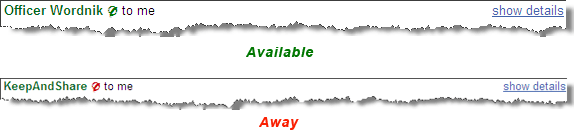
- Maar klik voor meer hulp op de toon details link in de rechterbovenhoek van de e-mailtekst. De e-mailkop wordt geopend met de afzender-tijd en de Huidige tijd daar in zijn tijdzone.

Als de tijdzone-informatie niet is opgenomen in een e-mail, worden de pictogrammen niet weergegeven in de lab-functie.
FoxClocks voor Mozilla Thunderbird
Hoewel dit Mozilla Thunderbird-add-on 10 onmisbare Thunderbird-add-ons (+ 25 meer)Thunderbird leeft voort. Deze desktop-e-mailclient gedijt vanwege de vele aanpassingsmogelijkheden. Deze onmisbare Thunderbird-add-ons zullen u helpen er het beste van te maken. Lees verder geeft u niet de tijdzone van de afzender voor elke afzonderlijke e-mail, met de installatie kunt u klokken instellen voor elk deel van de wereld en deze bekijken vanaf de Thunderbird Statusbalk. Het beste aan dit soort tijdzoneconverters is dat je ook elke klok een unieke kleur kunt geven of dat een klok gedurende bepaalde uren van kleur kan veranderen. Stel bijvoorbeeld groen in voor het juiste moment om contact op te nemen met iemand aan de oostkust van de Verenigde Staten.
- Installeer FoxClocks [niet meer beschikbaar] vanaf de Mozilla-add-onspagina. Een gedetailleerde set instructies is verkrijgbaar bij de Website van FoxClocks-ontwikkelaar.
- Gebruik de Zone Picker om te zoeken naar en tijdzones te selecteren.

- Gebruik de Voeg toe als "¦ knop om een tijdzone te selecteren en deze aan te passen door deze uw eigen naam te geven. Bijvoorbeeld de naam van uw contactpersoon.
- Dubbelklik op de tijdzone / aangepaste naam in de Volglijst brengt de Locatie-eigenschappen venster. Hier kunt u FoxClocks configureren om voor een bepaalde periode in die tijdzone een andere kleur weer te geven. Selecteer bijvoorbeeld groen voor de periode waarin u denkt dat de persoon kan worden gecontacteerd.

Als je Thunderbird gebruikt, kijk dan eens naar onze Spiekbriefjes 10 essentiële cheat-bladen om te downloaden Lees verder !
Tijdzone van afzender voor Microsoft Outlook
Deze handige plug-in van 1,2 MB voor Outlook leest de tijdstempel van de e-mail voor u en laat het verschil zien met uw lokale tijd. Zodra u een bericht in Outlook opent, wordt de plug-in weergegeven huidige lokale tijd van de afzender, verschil in uw tijdzones en de tijd sinds het bericht is verzonden. Deze freeware plug-in kan in een handomdraai worden geïnstalleerd en vereist geen configuratie. Het enige dat u hoeft te doen, is beslissen of het het juiste moment is om een reactie te sturen.
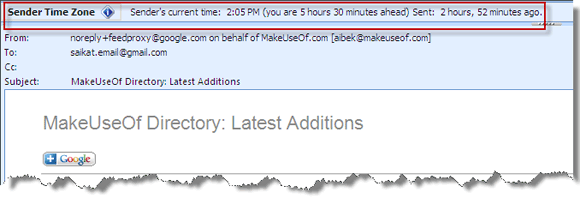
De freeware plug-in is compatibel met Microsoft Outlook 2007, Outlook 2003, Outlook XP (2002) en Outlook 2000 en kan worden gedownload van hier.
U kunt dit natuurlijk allemaal vergeten en de lokale tijden van de afzenders in uw hoofd berekenen of u wenden tot een online service om de klok voor u te lezen. Het wordt zeker een ongemakkelijke gewoonte. De eenvoudigere manier zou kunnen zijn om de services uit te proberen die ik zojuist heb vermeld.
Heeft u een andere manier om het tijdsverschil voor uw e-mailclient te schatten? Plaats een opmerking over hoe u de wiskunde doet of zelfs als u dit allemaal als tijdverspilling beschouwt.
Afbeelding tegoed: FJTU
Saikat Basu is de adjunct-redacteur voor internet, Windows en productiviteit. Na het verwijderen van het vuil van een MBA en een tienjarige marketingcarrière, is hij nu gepassioneerd om anderen te helpen hun verhaalvaardigheden te verbeteren. Hij let op de ontbrekende komma in Oxford en heeft een hekel aan slechte screenshots. Maar ideeën over fotografie, Photoshop en productiviteit kalmeren zijn ziel.